Hur man storyboard i Photoshop
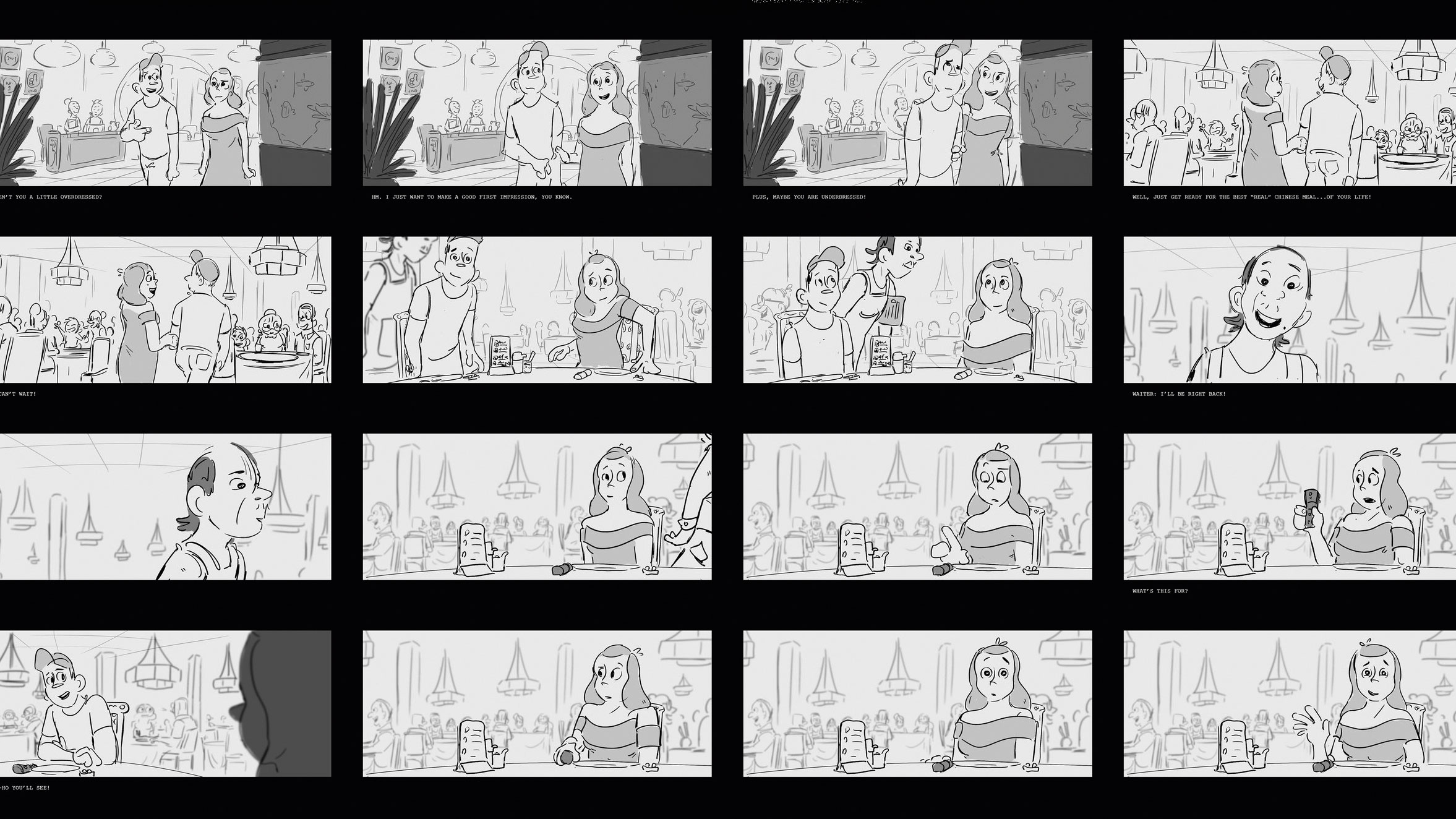
Storyboarding i Photoshop kan vara ett bra sätt att få dina idéer mappade. I den här verkstaden kommer vi att lära oss om Layer Comps och hur det här Photoshop-verktyget kan hjälpa dig att påskynda ditt arbetsflöde och organisation för (men inte begränsat till) storyboarding. Mitt mål är att markera den här menynsuppsättningen, förklara hur laget kompenserar och övertygar dig om att prova dem. Vi börjar med det här workshopen med antagandet att vi har miniatyrbilder och en historia låst, och att du är redo att dyka in i ritningarna.
Det är viktigt att veta att ditt lager Comps är icke-destruktiva: Du kan alltid ta bort dem och ha dina lager precis som du målade dem. De tjänar främst ett syfte att visa dina lager annorlunda. Innan vi börjar, skulle jag vilja nämna att jag ska använda en fempanelhistoria här, men du kan skapa så många lager som du behöver för din berättelse.
Om du vill ha fler tips och tricks, se vår Photoshop Tutorials och kolla in vårt hur man ritar lektioner.
01. Ställ in ditt dokument
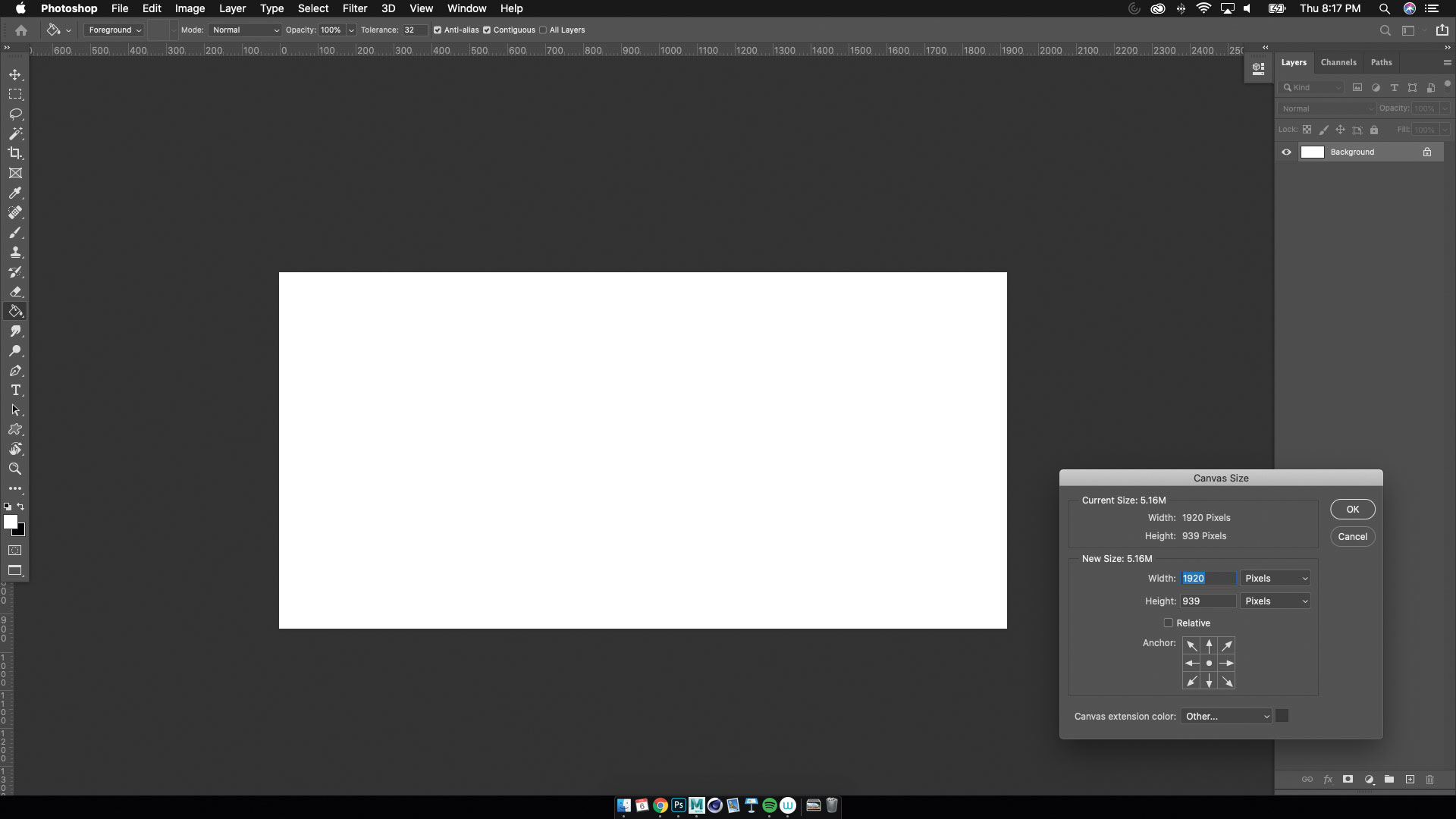
Du har fått dina miniatyrer och skript redo att gå - nu är det dags att börja teckna! Jag börjar vanligtvis med att etablera mitt bildförhållande. Du kanske vill kontrollera kraven i ditt projekt eller uppdrag innan du börjar. För den här workshopen arbetar vi i 1 080 x 720, vilket är en ganska gemensam resolution för de flesta animationsprojekt. Din duk är inställd och det är dags att rita!
Den bästa delen om Layer Comps-verktyget är att det kan tillgodose hur du arbetar. Inga fler mappar inom mappar, om du inte gillar det. Det är helt upp till dig. Vi arbetar med fem paneler från ett utdrag från ett storyboardprojekt som ett exempel. Att använda verktyget Layer Comps kommer att göra det möjligt för dig att skapa, hantera och organisera flera layouter i en enda Photoshop-fil. Tänk på varje lager kompric som skärmdump av de nuvarande lagren du har synligt.
02. Lägg till text och starta din ritning
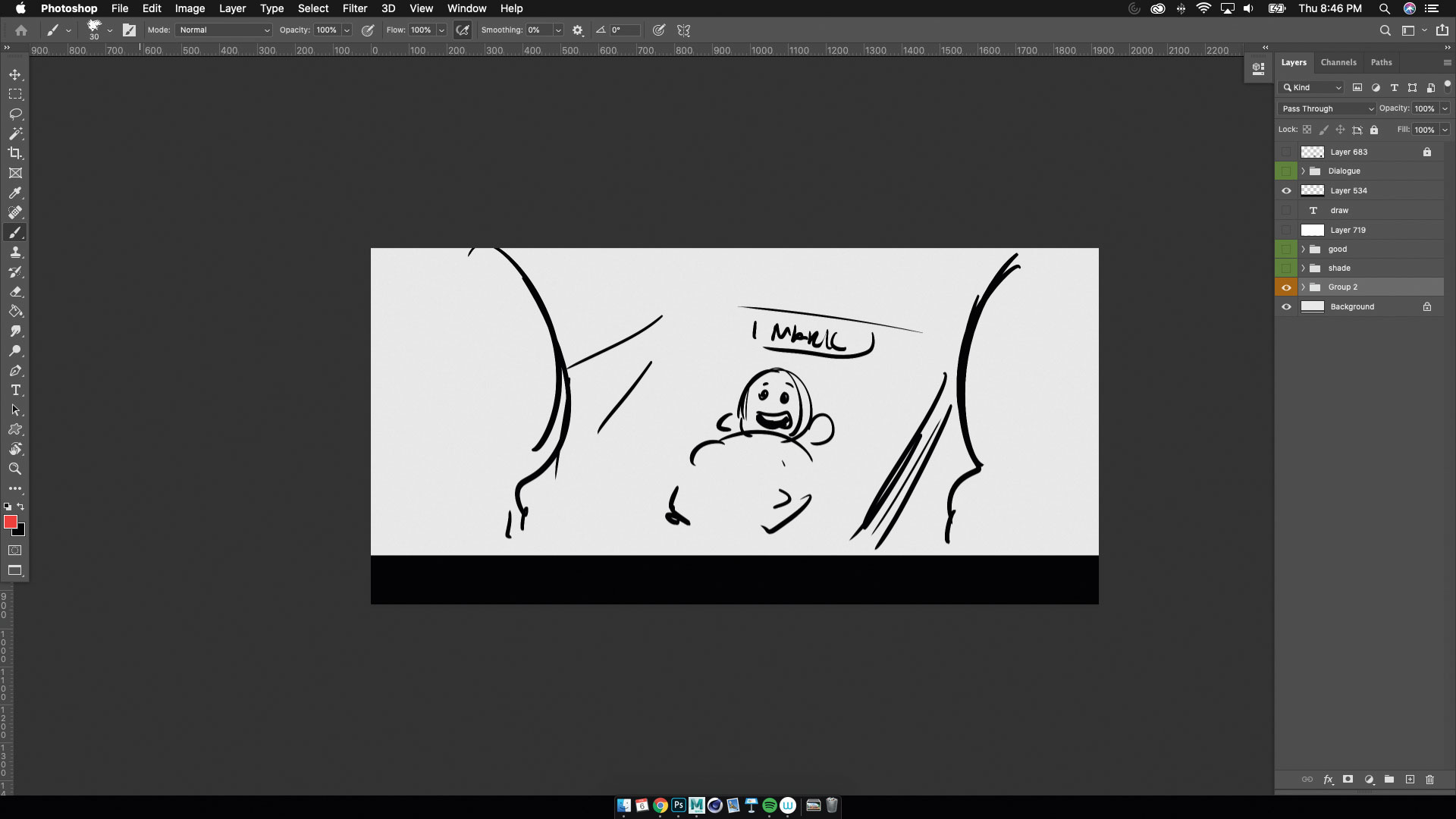
Nästa steg är valfritt, men om din berättelse har dialog, blockerar jag vanligtvis en svart rektangel längst ner för alla text- eller ljudeffekter som jag kan använda. Härifrån tar jag in mina miniatyrer från iPad och börjar städa upp. När jag städar upp mina ritningar, delar jag vanligtvis mitt lager upp från baksidan till framsidan (bakåt-, mellan- och förgrunden). Det är viktigt att vara organiserad; Detta kommer att hjälpa till med lagret kompis senare.
03. Lägg till lager av linjekonst
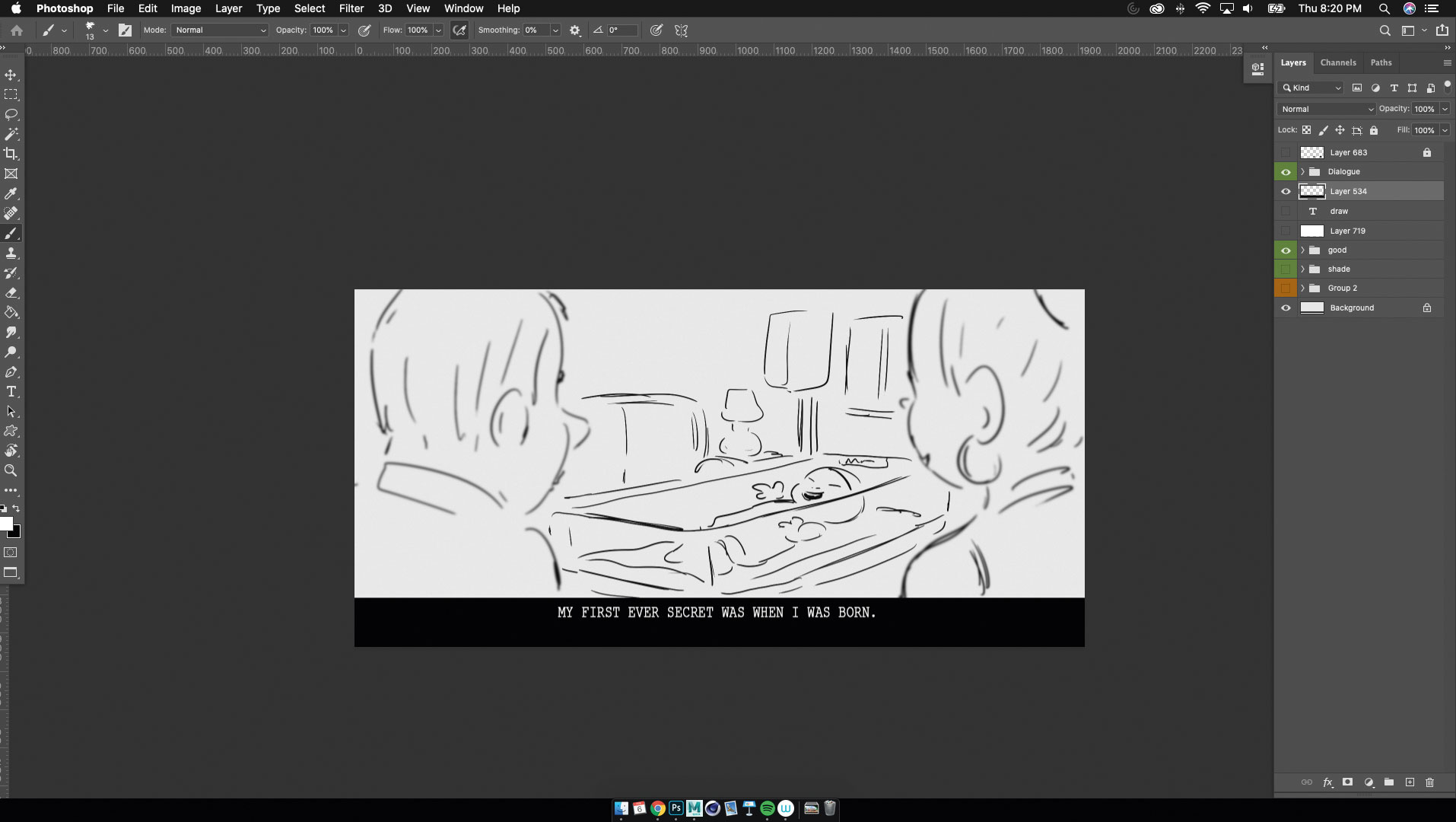
Här lägger jag ner min linje, ton och dialoglager. Du kan lägga till fler lager om det behövs, till exempel ett ytterligare polerat lager. Det bidrar till att tänka på ditt skott som en skiktad tårta och gradvis bygga upp från linjen arbete till tonerna. Därefter är det dags att skapa vårt lager comps.
04. Utforska fönstret Layer Comps
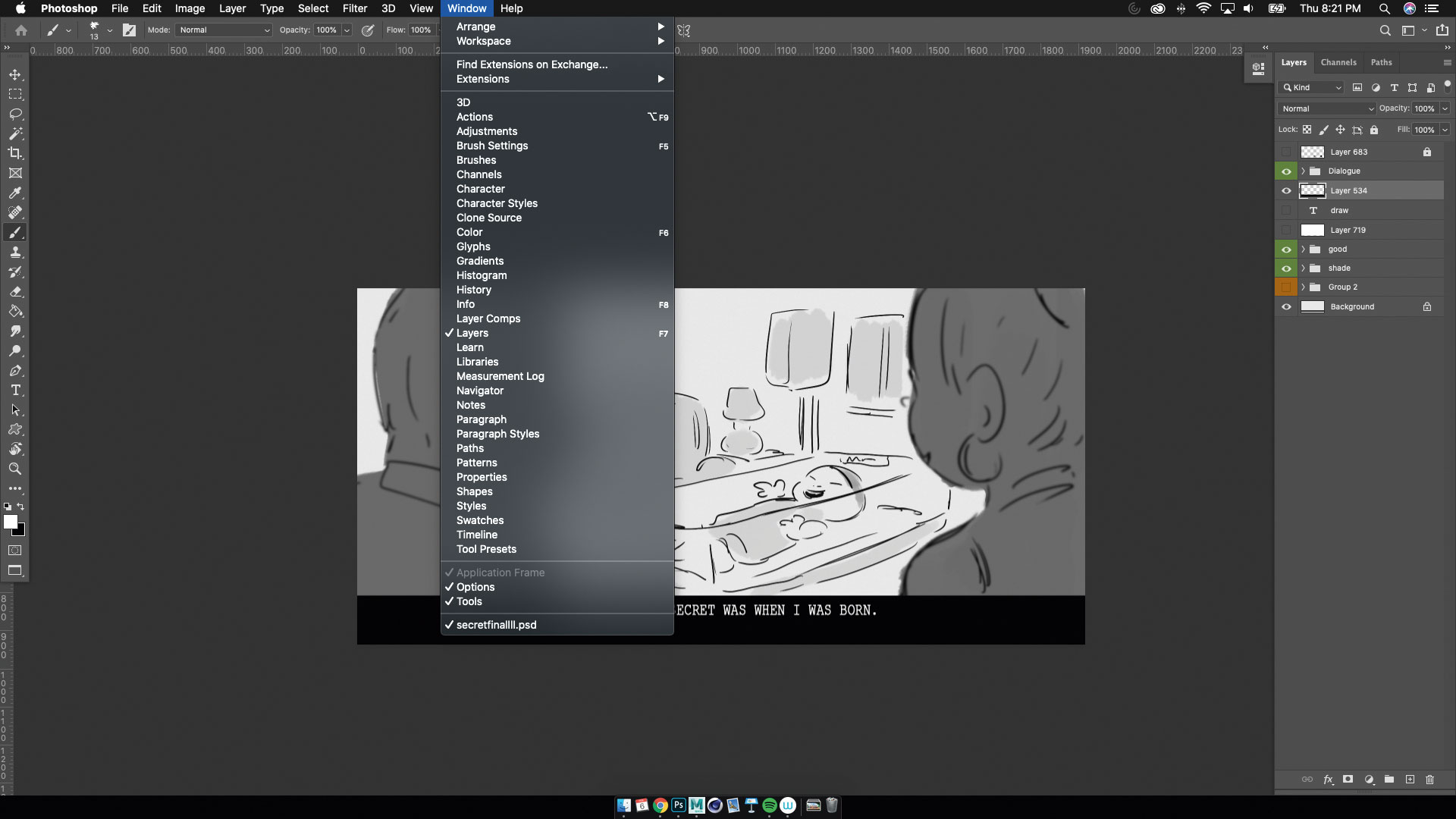
På Photoshops bästa verktygsfält klickar du på Fönster och GT; Layer Comps och ett fönster kommer att dyka upp. Detta är Layer Comf-fönstret som gör att du kan hantera och organisera dina skott och scener. Verktyget ger dig flexibiliteten att omorganisera skott, testa uppbrytningar och redigera - allt från en panel.
05. Gör ditt första lager komp
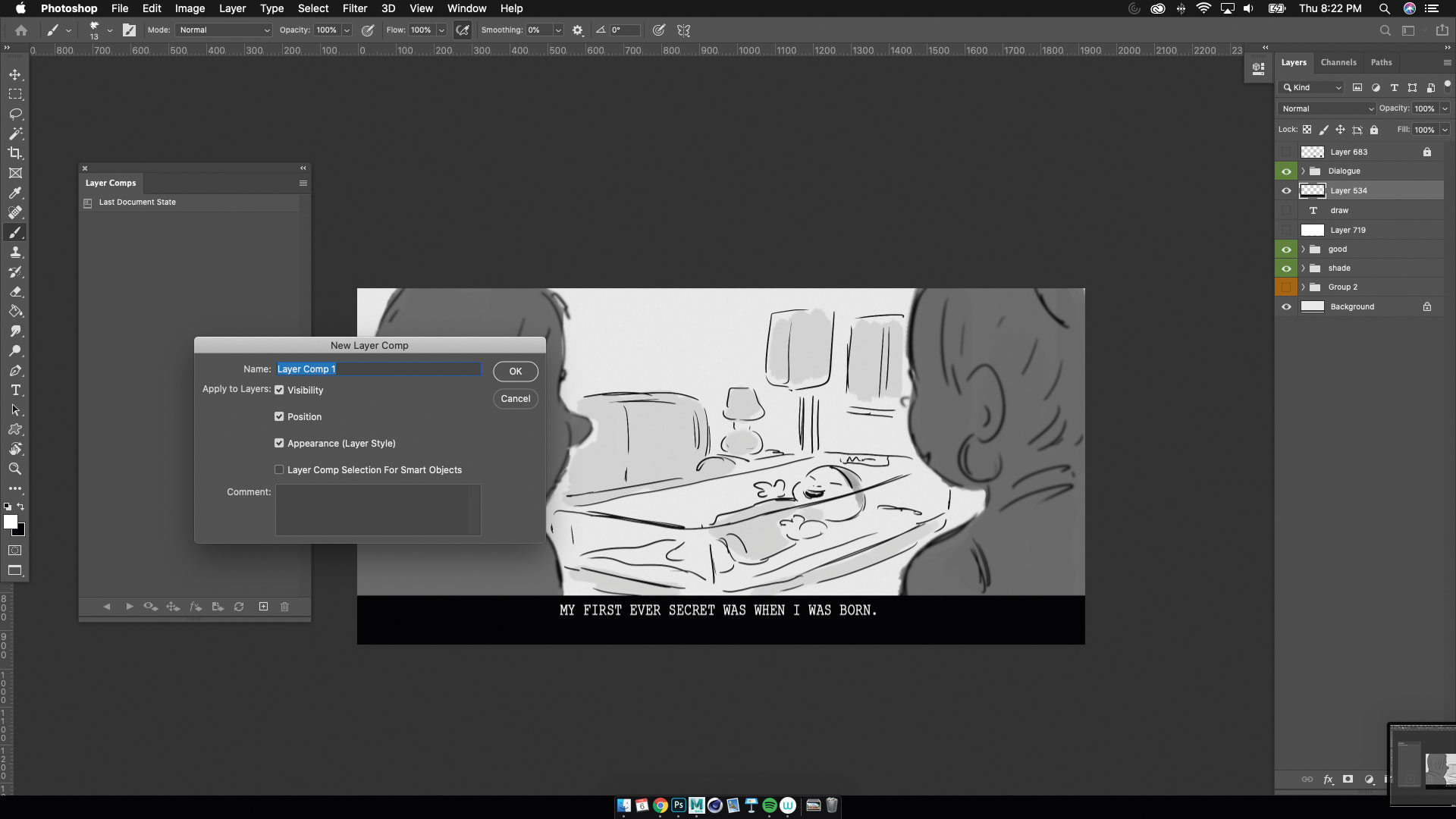
Så nu att vi vet lite mer om lagerkomponenter, låt oss skapa vår första. Klicka på Plus-ikonen och fönstret som visas ovan ska dyka upp. Här kan du byta namn på Layer Comp. Därefter, se till att du kontrollerar lådorna på synlighet, position och utseende (lagerstil) och trycker sedan på OK. Voilà, du har ditt första lager comp!
06. Gör detsamma för din nästa panel
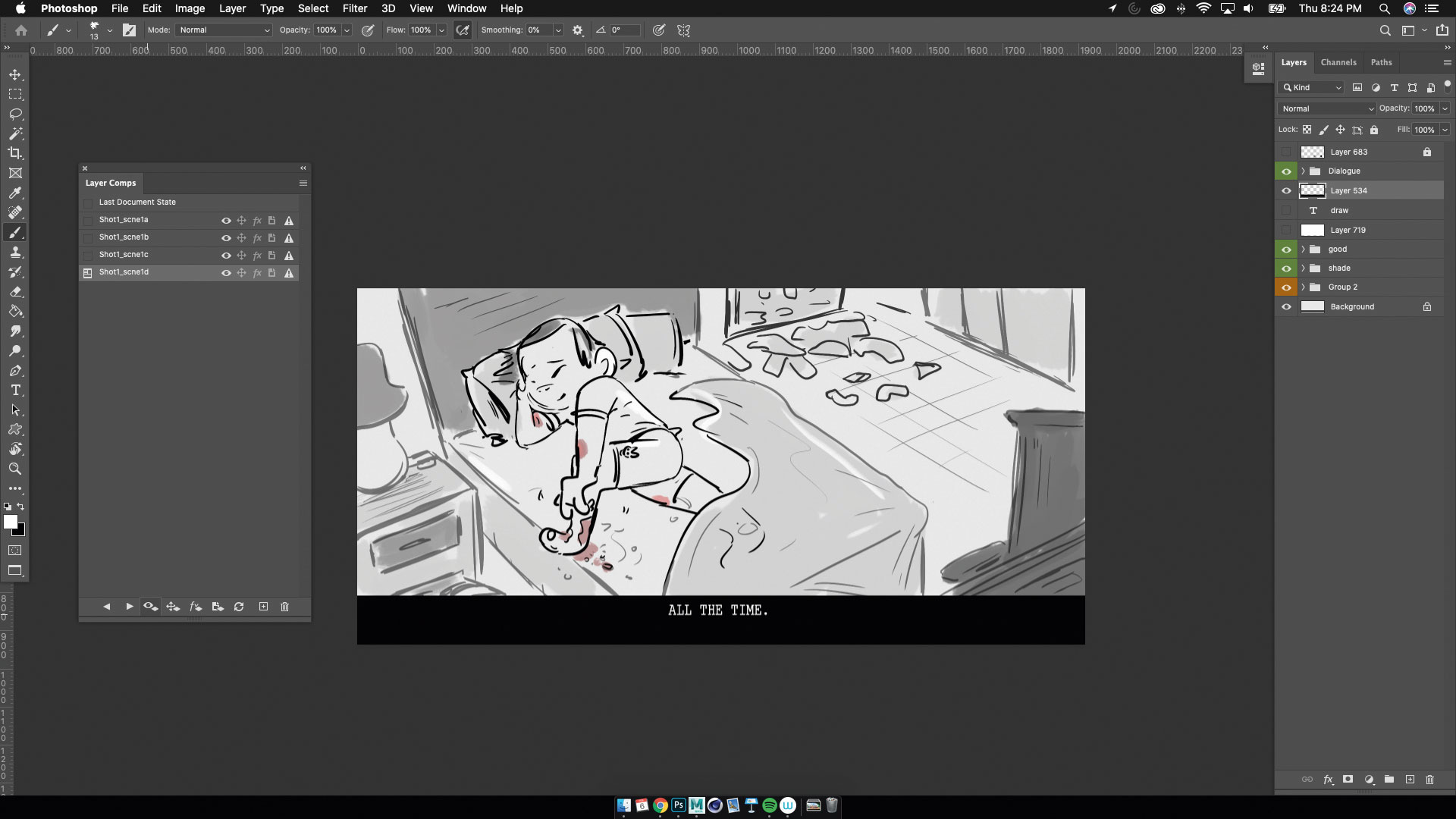
Nu kan du stänga av de lager du bara drog och börja upprepa stegen för din andra panel. Om du behöver referera till panelen innan, klicka bara på den lilla rutan bredvid Layer Comps namn och alla lager som används i den panelen kommer att sättas på. Håll på att skapa lager COMPS för varje skott tills du har avslutat din historia. När du går kan du se hur allt ser ut genom att trycka på pilknapparna i fönstret Layer Comp. Om du ser ett utropstecken bredvid ditt lager, betyder det att det inte har uppdaterats och några av dina nya lager inte har lagts till det.
07. Förbered dig på export
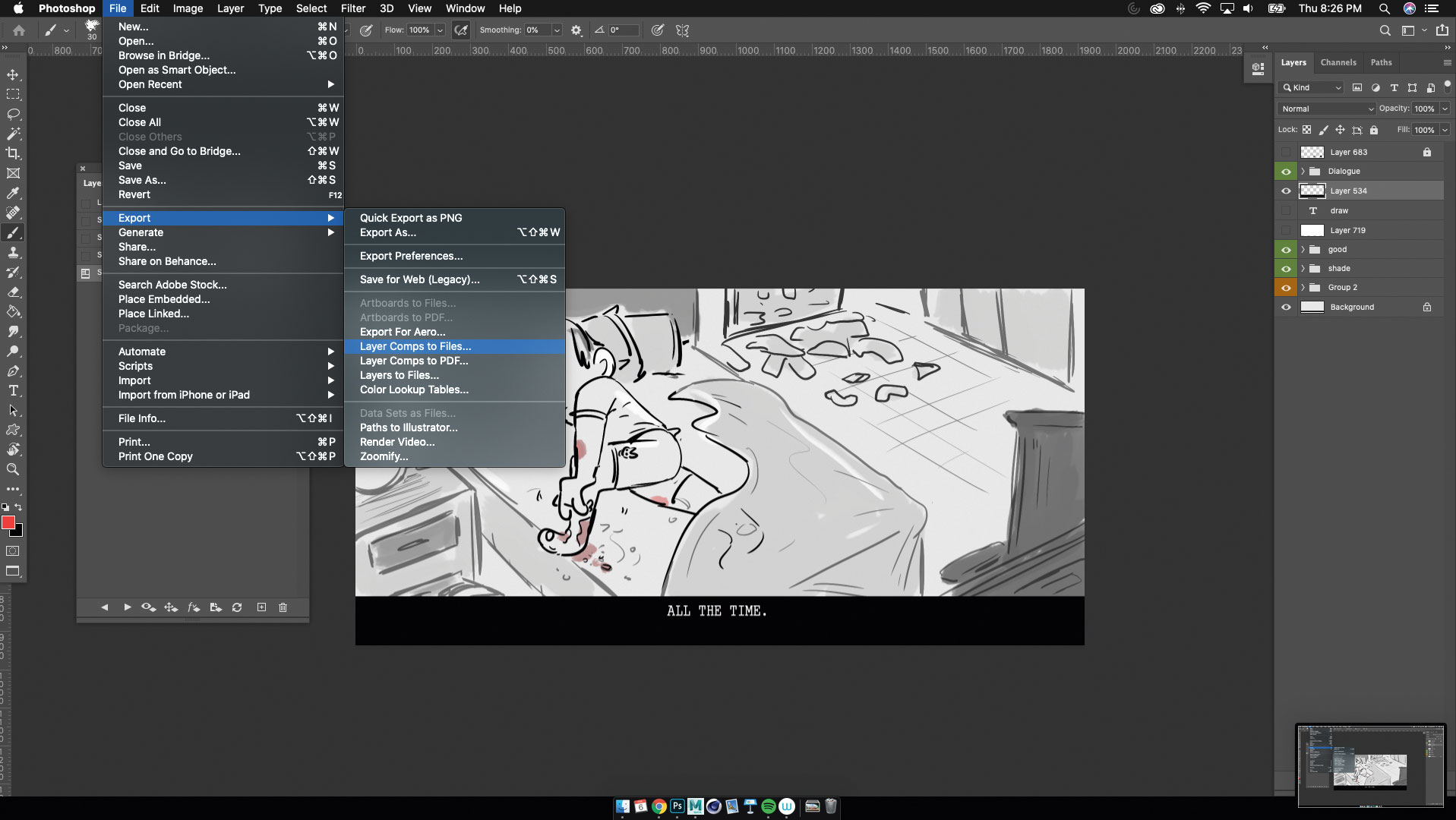
I det här skedet har du ditt lager comps och du är redo att exportera dem, så här är hur man gör det. På ett liknande sätt att exportera en vanlig bild från Photoshop, välj Arkiv & GT; Export & GT; Skiktet kompilerar till filer. Här får du flera alternativ att välja mellan. Dessa inkluderar vilken katalog du vill att det här lagret kommer att gå till, eller vilken filtyp ska dessa vara.
08. Exportera ditt lager COMPS
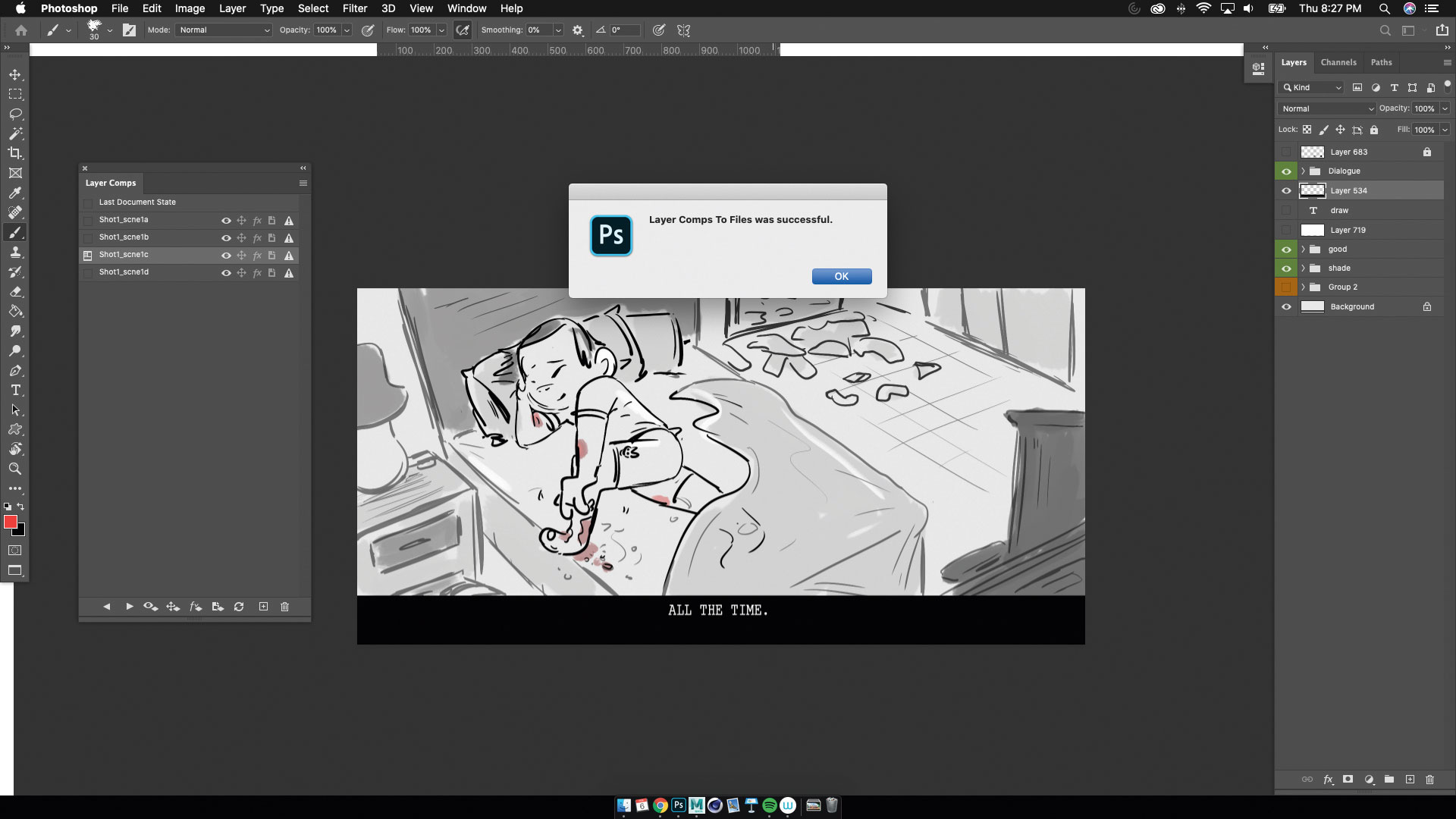
När du är klar klickar du på Kör och det ska börja exportera varje lager komp. Ett fönster kommer att dyka upp och berätta när processen har slutfört. Härifrån kan du gå till katalogen och se alla comps / bilder där.
09. Kontrollera din export
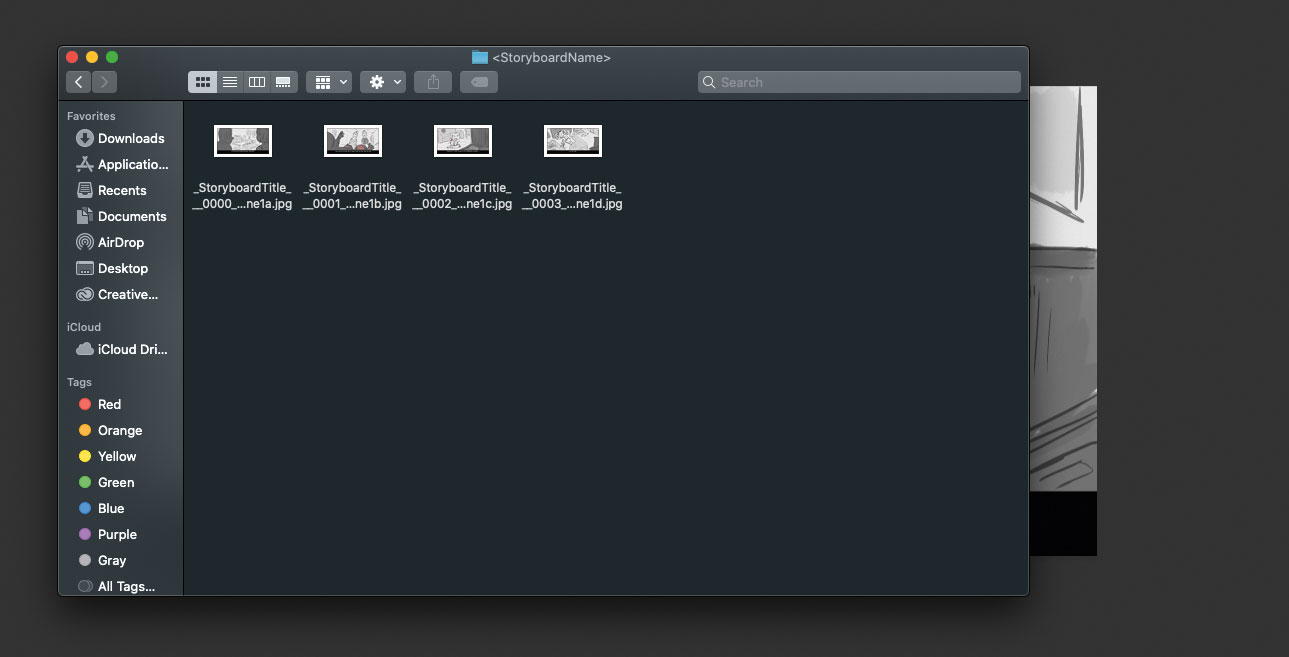
Alla bilder har exporterats till kataloguppsättningen. Det är här du kan antingen kombinera dem i en PDF, eller behålla saker som de är för en tonhöjd eller presentation. Du har nu en mapp av alla dina paneler redo för nästa steg i din kreativa process.
Jag hoppas att det här är vettigt och du hittar en plats för lagerkomponenter i ditt arbetsflöde.
Denna artikel uppträdde ursprungligen i Imaginefx, världens ledande digitala konstmagasin; Prenumerera på Imaginefx här .
Läs mer:
- Ladda ner Photoshop: Allt du behöver veta
- Photoshop genvägar du behöver veta
- Den bästa gratis Photoshop borstar
Hur - Mest populära artiklar
Hur man ritar en person
Hur Sep 11, 2025Vilken typ av konstnär du är, förstå hur man drar en person är en grundläggande skicklighet. Master den mänskliga formen, och när det är dags att ..
Bygg en blogg med rutnät och Flexbox
Hur Sep 11, 2025De senaste två till tre åren har sett layout gå vidare i språng. Nu när dessa moderna tekniker har ett så konsekvent result..
Hur man strukturerar medifrågor i Sass
Hur Sep 11, 2025Praktiskt taget varje webbplats är nu byggd med åtminstone en nod till lyhörd webbdesign. Det sätt på vilket vi strukturerar..
Speed sculpt en varelse i Zbrush
Hur Sep 11, 2025När konstruering av varelser i Zbrush, presenterar din idé som en gråskal, oposerad bit av 3d konst kan göra d..
Ström en blogg med WordPress API
Hur Sep 11, 2025Under de senaste åren har utvecklingen av en REST API för WordPress öppnat nya dörrar för utvecklare. Utvecklare som tidigar..
Hur man målar en traditionell brittisk byplats
Hur Sep 11, 2025Medeltida kyrkor, gröna betesmarker och skifferplattor är synonymt med de byar som kullar den brittiska landsbygden. Här anvä..
Hur man arbetar med HTML-video
Hur Sep 11, 2025Flytta över YouTube ... med & LT; Video & GT; element och lite Javascript , Du kan börja skapa din egen ..
Hur man utformar det perfekta bokomslaget
Hur Sep 11, 2025Självpublicering står för 22 procent av den brittiska ebook-marknaden och fortsätter att växa, vilket innebär att författa..
Kategorier
- AI & Machine Learning
- AirPods
- Amason
- Amazon Alexa & Amazon Echo
- Amazon Alexa & Amazon Echo
- Amazon Fire TV
- Amazon Prime Video
- Android
- Android-telefoner Och Tabletter
- Android -telefoner Och Surfplattor
- Android TV
- Apple
- Apple App Store
- Apple Homekit & Apple Homepod
- Apple Music
- Apple TV
- Apple Watch
- Apps & Web Apps
- Appar Och Webbappar
- Audio
- Chromebook & Chrome OS
- Chromebook & Chrome OS
- Chromecast
- Cloud & Internet
- Moln Och Internet
- Moln Och Internet
- Datorhårdvara
- Datorhistorik
- Sladdskärning Och Streaming
- Sladdskärning Och Streaming
- Discord
- Disney +
- DIY
- Elektriska Fordon
- Ereaders
- Essentials
- Förklarare
- Spel
- Allmänt
- Gmail
- Google Assistant & Google Nest
- Google Assistant & Google Nest
- Google Chrome
- Google Dokument
- Google Drive
- Google Maps
- Google Play Store
- Google Sheets
- Google Slides
- Google TV
- Hårdvara
- HBO MAX
- Hur
- Hulu
- Internet Slang & Förkortningar
- IPhone & IPad
- Kindle
- Linux
- Mac
- Underhåll Och Optimering
- Microsoft Edge
- Microsoft Excel
- Microsoft Office
- Microsoft Outlook
- Microsoft PowerPoint
- Microsoft Teams
- Microsoft Word
- Mozilla Firefox
- Netflix
- Nintendo Switch
- Paramount +
- PC Gaming
- Påfågel
- Fotografi
- Photoshop
- PlayStation
- Sekretess Och Säkerhet
- Sekretess Och Säkerhet
- Sekretess Och Säkerhet
- Produktrundor
- Programmering
- Raspberry Pi
- Roku
- Safari
- Samsung-telefoner Och Tabletter
- Samsung -telefoner Och Surfplattor
- Slack
- Smart Hem
- Snapchat
- Sociala Medier
- Plats
- Spotify
- Tinder
- Felsökning
- TV
- Videospel
- Virtuell Verklighet
- VPNS
- Webbläsare
- WiFi & Routrar
- Wifi & Routrar
- Windows
- Windows 10
- Windows 11
- Windows 7
- Xbox
- YouTube & YouTube TV
- YouTube & YouTube TV
- ZOOM
- Förklaringar







